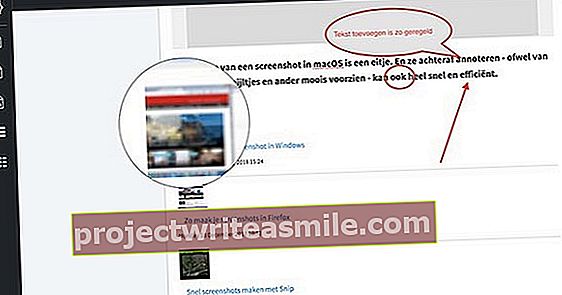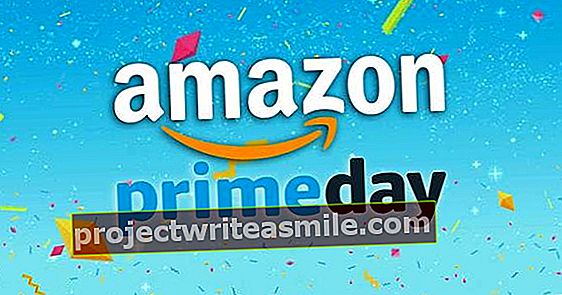Googlen Gmail lisää automaattisesti henkilöt, joiden kanssa olet ollut tekemisissä sähköpostitse, yhteystietoluetteloon. Tämä on hyödyllistä, mutta tarkoittaa, että sinun on puhdistettava yhteyshenkilöluettelosi aina silloin tällöin. Onneksi tämä on erittäin helppoa näiden 4 vaiheen avulla.
Vaihe 01: Kopioiden löytäminen
Gmail ei joskus tunnista, että lähettäjä on joku, joka on jo yhteystietoluettelossasi, joten sinulla on kaksi eri yhteystietoa samalle henkilölle. Siirry Gmail-postilaatikkoon ja napsauta vasemmassa yläkulmassa Gmail ja valitse Yhteystiedot. Gmail itse tarkistaa, onko sinulla päällekkäisiä yhteystietoja, ja kysyy ylhäältä, pitäisikö sen yhdistää päällekkäiset yhteystiedot. Klikkaa Näytä kaksoiskappaleet. Jos Gmailin ehdotus on oikea, napsauta kopion takana Yhdistää. Jos he eivät ole samoja ihmisiä, valitse kiinni. Lue myös: 17 vinkkiä sähköpostin hallintaan Inbox by Gmail -sovelluksella.
Vaihe 02: Yhdistä yhteystiedot
Joskus Gmail ei tunnista kopiota sellaisenaan, esimerkiksi koska nimi kirjoitetaan eri tavalla tai yhteyshenkilö käyttää eri sukunimeä eri sähköpostiosoitteeseen. Tässä tapauksessa voit yhdistää ihmisiä itse. Siirrä hiiri yhteystiedon päälle ja aseta valintamerkki neliöön, joka näkyy nimen edessä. Tee tämä myös keskimmäisellä nimellä. Teksti näkyy yläosassa 2 valittu. Oikealta puolelta löydät kuvakkeen, jossa on tarra Yhdistää. Napsauta sitä ja Gmail yhdistää yhteystiedot.
Vaihe 03: Muokkaa tietoja
Tietysti voit muokata yhteystietoja itse poistaaksesi vanhat sähköpostiosoitteet ja puhelinnumerot. Vie hiiri yhteystiedon päälle ja napsauta kynää. Poista puhelinnumero tai sähköpostiosoite viemällä hiiri sen päälle ja napsauttamalla ristiä. Sulje painamalla Tallentaa napsauttaa.
Vaihe 04: Luo ryhmiä
Jos haluat järjestää yhteystietosi paremmin, lisää ne ryhmiin. Luo ryhmä napsauttamalla vasemmalla Ryhmät napsauttaa ja Uusi ryhmä valita. Anna nimi ja sulje Luo ryhmä napsauttaa. Napsauta punaista painiketta oikeassa alakulmassa ja valitse henkilöt, jotka haluat lisätä ryhmään. Jos haluat nyt lähettää sähköpostin kaikille tämän ryhmän yhteyshenkilöille, sinun tarvitsee vain kirjoittaa ryhmän nimi sähköpostisi Vastaanottaja-kenttään. Voi kestää muutaman minuutin, ennen kuin Gmail indeksoi uuden ryhmän nimen.